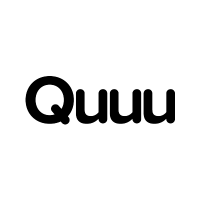Twórz świetne animowane GIFy z ezGIF
W czasach, w których media społecznościowe i udostępnianie wielu treści znajomym wpisało się w rutynę dnia, ludzie szukają coraz nowszych i bardziej unikalnych sposobów na przekazanie swoich wiadomości. Najprostszym przykładem są animowane GIF-y. Przeglądając tablicę Facebooka na pewno nieraz zobaczyłeś, że ktoś udostępnił śmiesznego GIF-a. Obrazki GIF są już nawet na WhatsAppie. GIF-y spełniają już rolę zarówno komentarzy do postów, a także śmiesznych tekstów.
Jeżeli kiedykolwiek zastanawiałeś się, w jaki sposób ludzie znajdują idealne, zabawne GIF-y, które mogą udostępnić w odpowiednim momencie, nie jesteś sam. Wielu ludzi (w tym my) szukało sposobu na stworzenie własnych GIF-ów z wybranymi obrazkami i znaleźliśmy narzędzie, które w tym pomaga. Poznaj ezGIF – narzędzie online do tworzenia GIF-ów i edycji zdjęć. Dowiedzmy się czegoś więcej o tym narzędziu.
ezGIF – Zestaw narzędzi do tworzenia GIF-ów
ezGIF rozpoczęło swoją działalność jako proste narzędzie do tworzenia GIF-ów online, ale ewoluowało w cały zestaw narzędzi do edycji obrazów GIF. Tworzenie, zmienianie rozmiaru, przycinanie, odbijanie, optymalizacja i dodawanie efektów do GIF-ów – to wszystko jest możliwe z tym narzędziem. Jest uznawane za jedno z najlepszych narzędzi, dzięki któremu sprawisz, że Twój GIF będzie cieszył się popularnością. Działa zarówno z obrazami, jak i z filmami (ale jeszcze nie z YouTube), pozwala na dostosowanie wielkości GIF-a, udoskonalenie go, zmienienie na poziomy lub pionowy, dodawanie tekstu, zmianę prędkości – praktycznie na wszystko, o czym pomyślisz, gdy będziesz chciał utworzyć obraz GIF.
Oto krótkie podsumowanie różnych narzędzi zawartych w pakiecie ezGIF:
- GIF maker – Pozwala na połączenie różnych obrazów, aby stworzyć animowany plik GIF
- Możesz także edytować, skracać lub scalać istniejące GIF-y
- Możesz także dodawać obrazy JPG, PNG, BMP oraz TIFF, które zostaną automatycznie przekonwertowane
- Obsługuje pliki PDF oraz biblioteki ZIP z obrazami
- Video to GIF – pozwala na dodawanie filmów mp4, AVI, WEBM, FLV, WMV i wielu innych, aby przekształcić je w animowane GIF-y
- Źródłowy film może być dodany z Twojego komputera lub smartfonu, lub też może być dołączony przez URL
- Pozwala na skrócenie filmu poprzez określenie jego początku i końca
- GIF Resizer – pozwala na zmianę rozmiaru, przycięcie lub obrócenie animowanych GIF-ów i innych obrazków zachowując tę samą jakość i prędkość, jak profesjonalne programy, bez konieczności zakupu ani instalacji czegokolwiek
- Pozwala na wybranie działania, jeżeli proporcje obrazu źródłowego nie pasują do wybranego rozmiaru
- Obsługuje zmianę rozmiaru animowanych plików WEBP, APNG, FLIF oraz MNG (a także innych powszechnych rodzajów obrazów) bez utraty animacji
- Optimizer – pozwala na optymalizację GIF-ów na jeden z 4 sposobów:
- Redukcja rozmiaru pliku GIF poprzez kompresję, korzystając z kompresji stratnej pliku GIF
- Redukcja rozmiaru pliku GIF poprzez redukcję ilości kolorów każdej klatki
- Redukcja rozmiaru pliku GIF poprzez usuwanie klatki co sekundę po trzy lub cztery klatki, aby ograniczyć częstotliwość wyświetlania klatek, a przez to rozmiar pliku
- Redukcja rozmiaru pliku GIF poprzez utrzymanie pierwszej klatki w tle i zmienianie takich samych części następnych klatek w transparentne

W dodatku do tych podstawowych narzędzi, ezGIF zawiera także konwerter GIF do Sprite oraz narzędzie przycinające arkusze Sprite, aby tworzyć pliki Sprite CSS, które będą mogły być udostępniane bezpośrednio na stronach internetowych.
Jak działają różne narzędzia ezGIF
Wejdź na ezgif.com i wybierz jeden z 4 podstawowych produktów wyróżnionych w górnej części na środku ekranu. Przyjrzyjmy im się po kolei.
GIF maker
- Kliknij na „GIF Maker” na stronie głównej, aby stworzyć obrazek GIF
- Wybierz pliki, z których chcesz stworzyć GIF. Możesz wybrać wiele plików naraz przytrzymując klawisz ctrl/ command
- Kliknij „Upload and make a GIF”
- Zostaniesz przekierowany do strony edycji. Możesz tam dokonać wielu zmian, takich jak:
- Zmiana kolejności zdjęć (przeciągnij i upuść)
- Ustawienie czasu dla każdego obrazka (w milisekundach)
- Zmiana rozmiaru, aby wszystkie obrazki miały tę samą wielkość
- Przełączanie zakresu klatek
- Ustawienie ilości pętli (ile razy chcesz, aby GIF się powtórzył)
- Efekty dodatkowe (przechodzenie klatek, aby uzyskać płynny efekt, albo usunięcie układu klatek)
- Kiedy dokonasz wszystkich zmian, kliknij “Make a GIF”, aby stworzyć GIF-a
- Po kilku sekundach Twój GIF powinien pojawić się odrobinę niżej na stronie
- Możesz zmieniać GIF-a (przycinać, zmienić rozmiar, optymalizować, zmieniać prędkość itp.) po jego utworzeniu
Video to GIF
- Kliknij na „Video to GIF” na stronie głównej, aby stworzyć GIF z filmu wideo
- Wybierz film (z komputera lub smartfonu), z którego chciałbyś utworzyć GIF
- Kliknij na „Upload Video”, aby dodać film (jego maksymalna wielkość to 120 MB)
- Zostaniesz przekierowany do strony edycji. Możesz dokonać zmian takich jak:
- Wycięcie niechcianych części filmu
- Dodanie czasu początku i końca (jeśli ich nie wybierzesz, GIF zostanie utworzony z pierwszych 5 sekund filmu)
- Kiedy dokonasz wszystkich zmian, kliknij na „Make a GIF”, aby utworzyć GIF
- W zależności od wielkości filmu i Twojej edycji, po pewnej chwili Twój GIF ukaże się w dolnej części strony
- Możesz zmieniać GIF-a (przycinać, zmienić rozmiar, optymalizować, zmieniać prędkość itp.) po jego utworzeniu

GIF Resizer
- Kliknij na „GIF Resizer” na stronie głównej, aby przejść do edytora rozmiaru
- Wybierz plik, którego rozmiar chciałbyś zmienić (GIF, JPG, PNG, BMP, WebP, APNG, FLIF, MNG)
- Kliknij na „Upload”, aby dodać plik
- Kiedy plik zostanie dodany, kliknij na „Resize”, aby zmienić jego rozmiar
- W zależności od wielkości pliku, po chwili Twój zmieniony obrazek powinien się pojawić w dolnej części strony
Optimizer
- Kliknij na „Optimizer” na stronie głównej, aby przejść do narzędzia optymalizacji
- Wybierz plik, który chciałbyś zoptymalizować (GIF, JPG, PNG)
- Kliknij na „Upload”, aby dodać plik
- Zostaniesz przekierowany do strony edytora. Wybierz technikę, którą chciałbyś zoptymalizować obrazek:
- Kompresja stratna GIF
- Redukcja kolorów
- Usunięcie co n-tej klatki
- Optymalizacja transparentności
- Kiedy dokonasz wszystkich zmian, kliknij na „Optimize”
- Po chwili, Twój zoptymalizowany obrazek pojawi się u dołu strony
To wszystko.
Zalety i wady
Jest mnóstwo zalet tego narzędzia, nie ma potrzeby powtarzania ich.
Nie ma poważnych wad, jedynie istnieją niektóre możliwości, których tu brakuje, jak na przykład możliwość dodawania filmów większych niż 120 MB lub linków YouTube.
Twórz, edytuj, zmieniaj rozmiar i optymalizuj animowane GIF-y z łatwością za pomocą @ezgif_com ezgif.com/ via @MonitoringStron
Werdykt
Biorąc pod uwagę, że narzędzie to pozwala Ci na wszystko za darmo, uważamy, że jest zdecydowanie warte uwagi. Działa świetnie i robi to, co ma robić – tworzy świetne GIF-y! Bardzo polecamy.